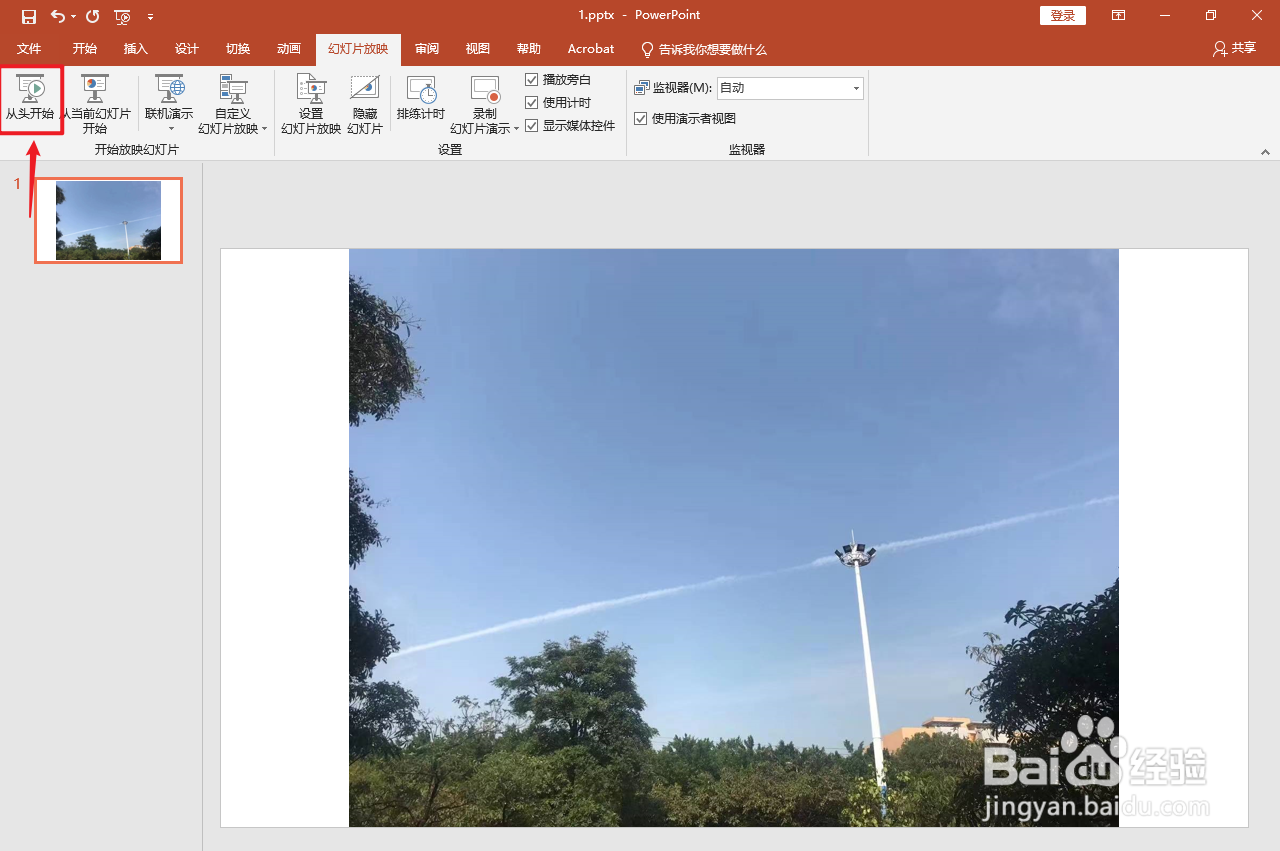1、点击插入点击上面的【插入】。
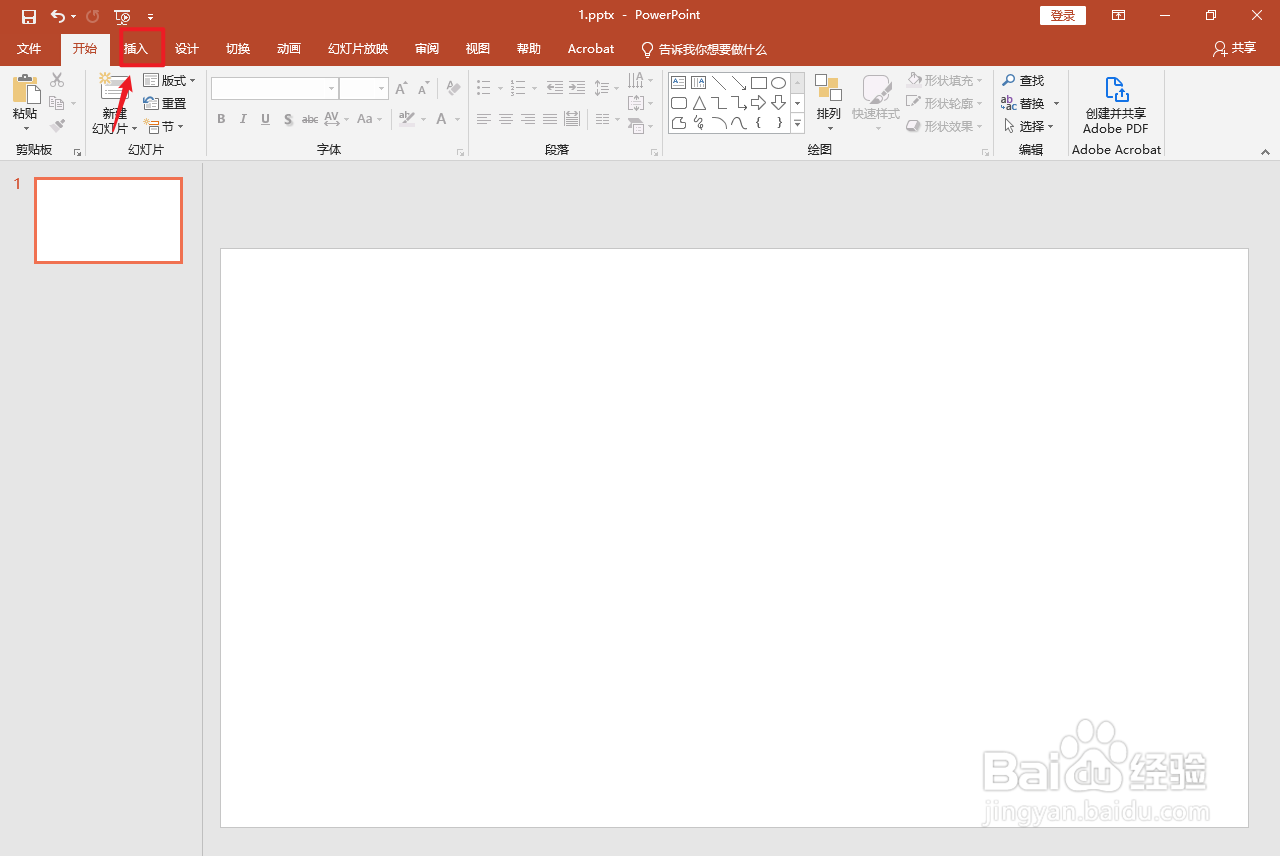
2、点击图片点击上面的【图片】。
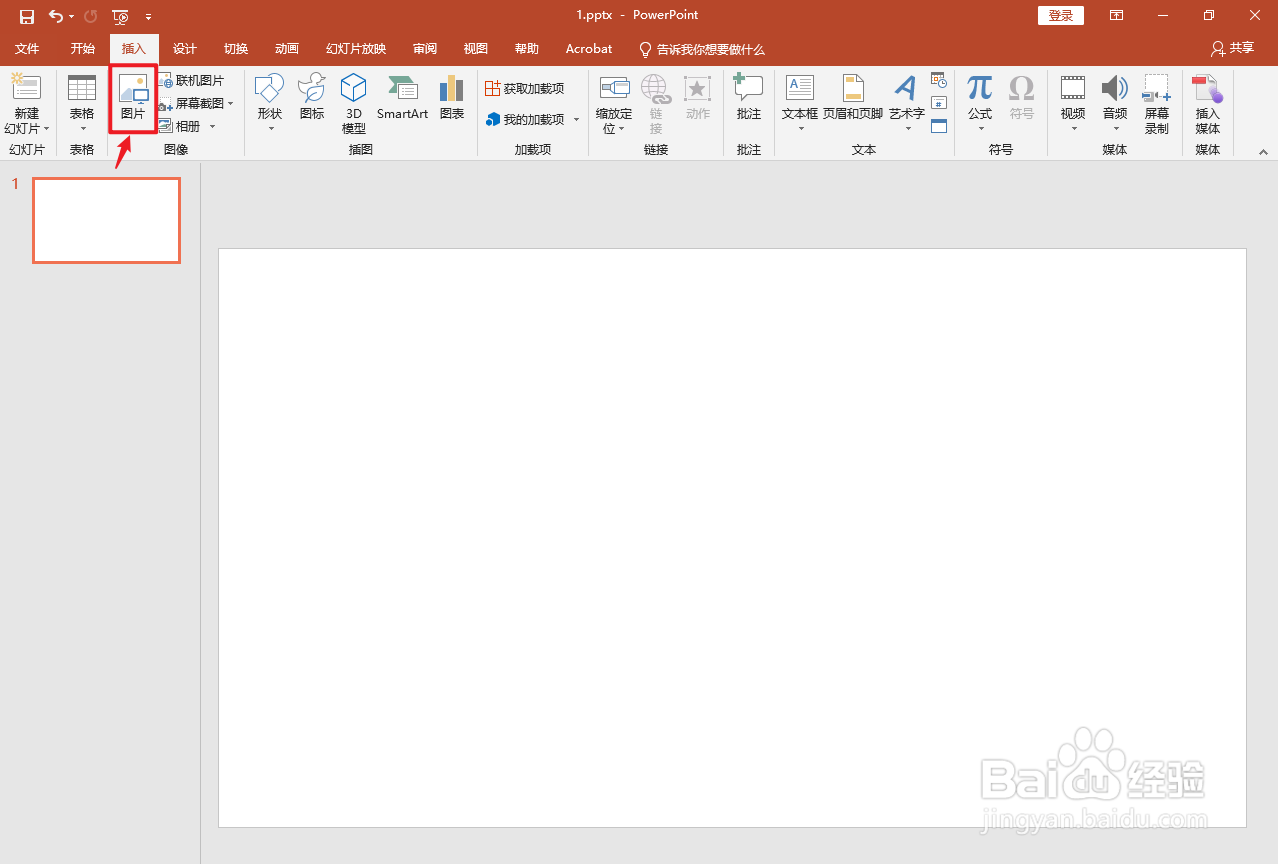
3、插入图片弹出插入图片窗口框,选择图片,点击右下角的【插入】。

4、点击切换点击上面的【切换】。

5、点击倒三角形在声音栏的右边点击【倒三角形】图标。

6、点击声音弹出白色框,点击需要添加的声音。

7、点击幻灯片放映点击上面的【幻灯片放映】。

8、点击从头开始点击【从头开始】即可。
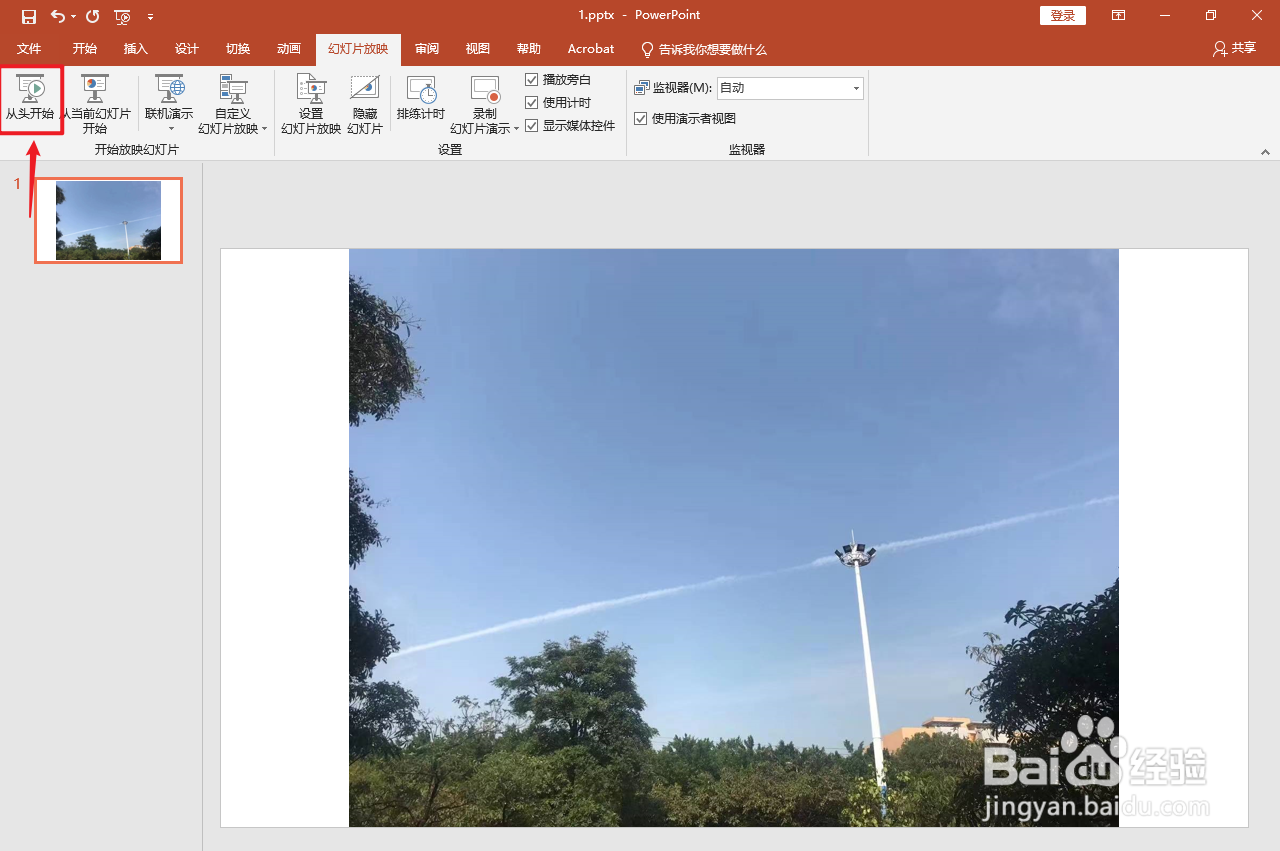
时间:2024-10-13 08:23:11
1、点击插入点击上面的【插入】。
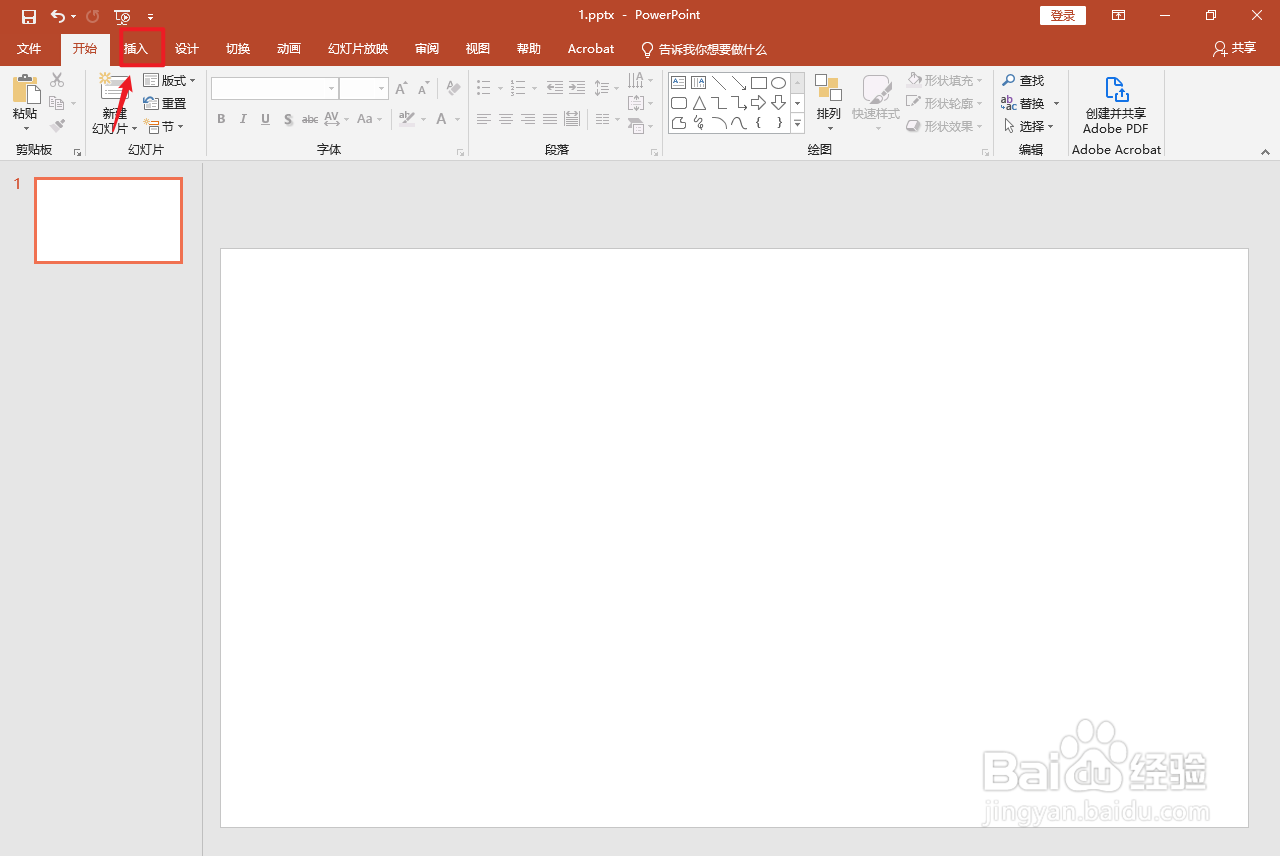
2、点击图片点击上面的【图片】。
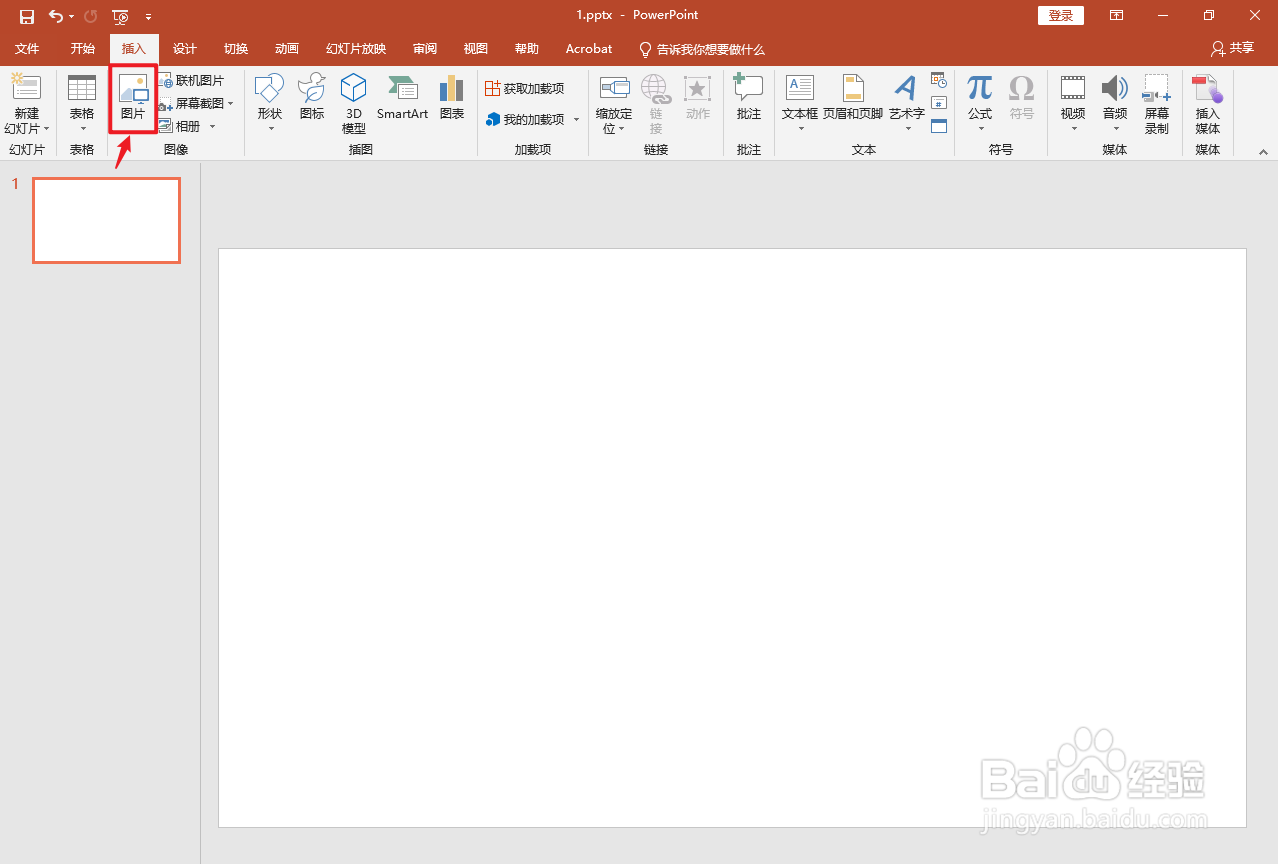
3、插入图片弹出插入图片窗口框,选择图片,点击右下角的【插入】。

4、点击切换点击上面的【切换】。

5、点击倒三角形在声音栏的右边点击【倒三角形】图标。

6、点击声音弹出白色框,点击需要添加的声音。

7、点击幻灯片放映点击上面的【幻灯片放映】。

8、点击从头开始点击【从头开始】即可。